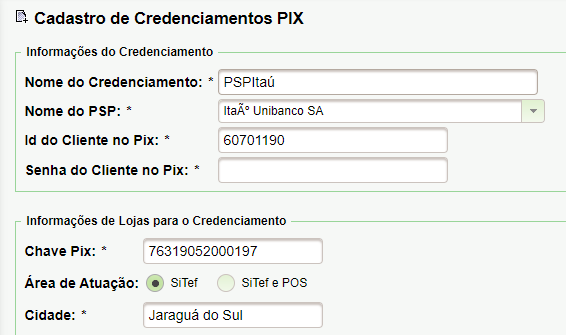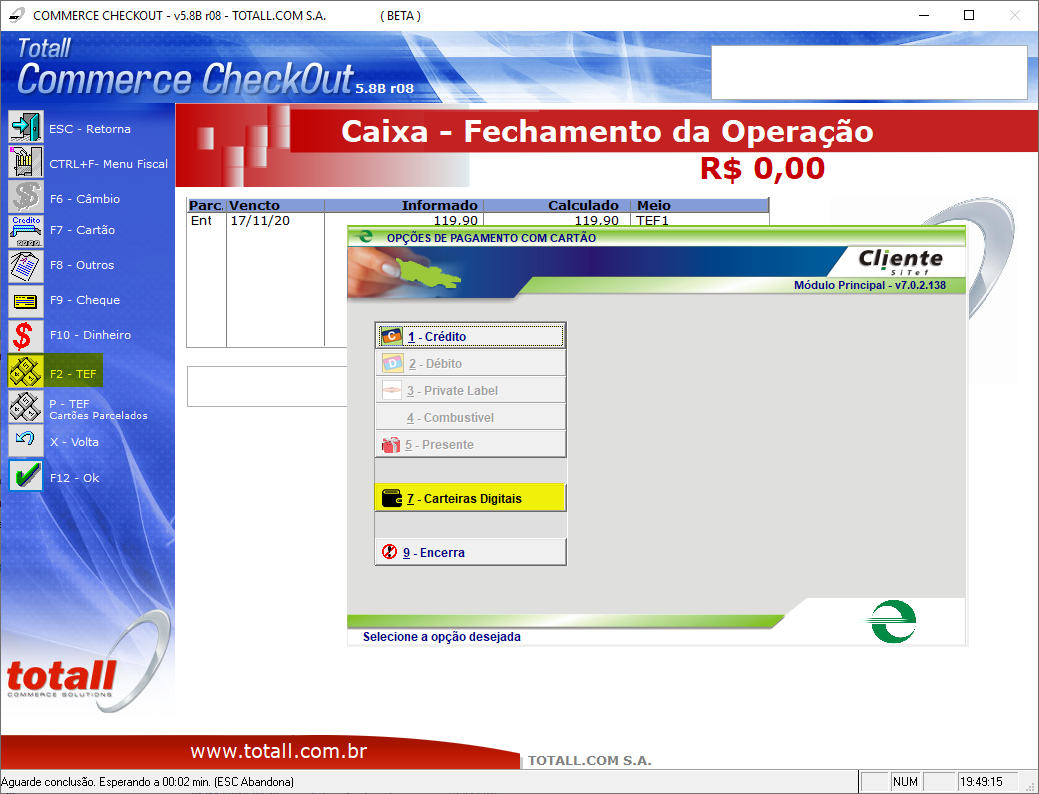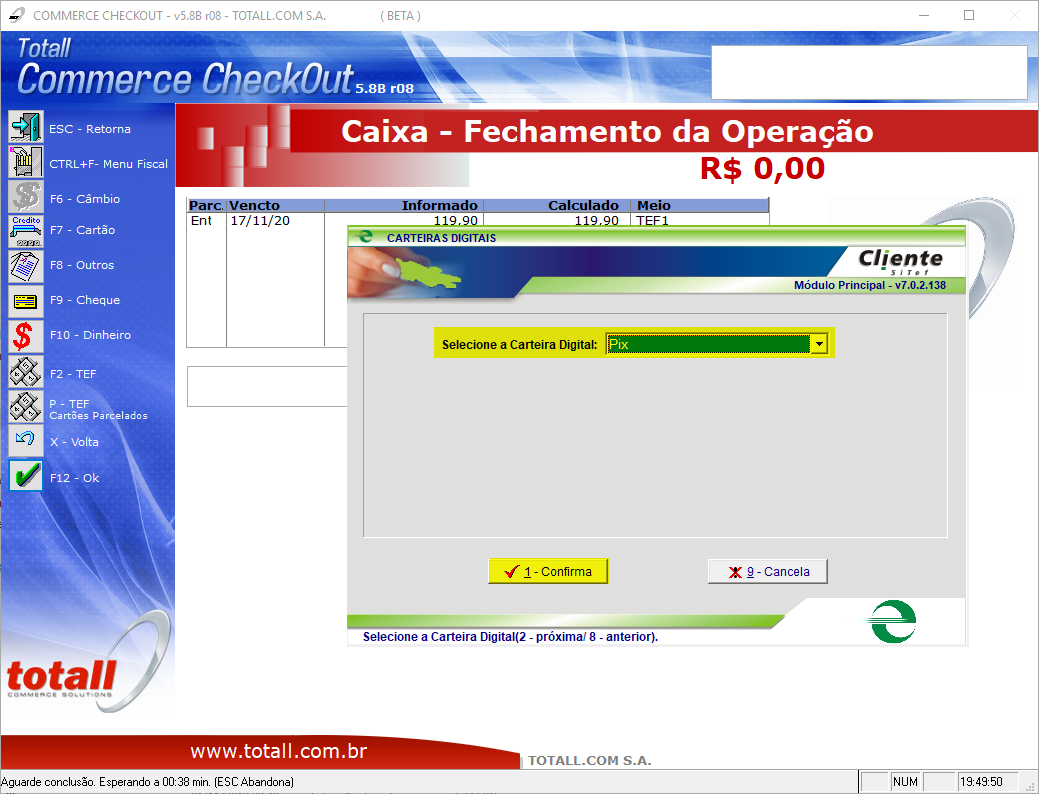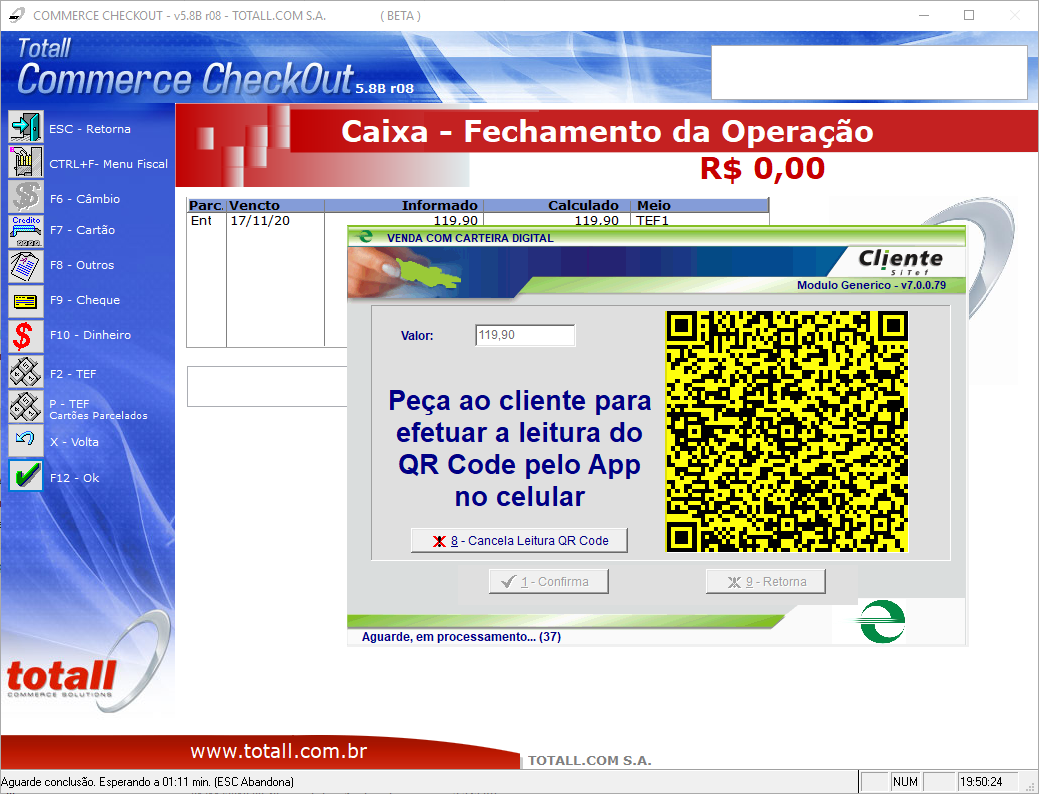Totali Checkout – Versão 5.8B r09 | Possibilidade de utilizar PIX no Totali Checkout.
Pré-Requisitos
- Disponível para versões 6.0, 6.0E e 6.0F do Totali Commerce;
- Necessário atualização do banco dados para última release das versões acima;
- Necessário atualização do Totali Checkout para versão 5.8B r09 ou superior.
O cliente deve solicitar junto ao seu banco a chave do PIX que será utilizado no SITEF.
Ao fazer essa solicitação será liberado o ID do PIX a ser utilizando no cadastro do PPS no SITEF.
Configuração
SITEF
Necessário atualizar/instalar os módulos do SITEF:
- CardSE (Client Modular)
- Client SITEF
Após download do CardSE, descompactá-lo.
O arquivo CardSE_PIX_Guia de Instalação.pdf refere-se ao manual de configuração. Mantenha-o aberto para prosseguir.
Ideal que seja feita uma leitura do manual, dispensando atenção para os seguintes pontos:
1. Cadastrar PSP Recebedor – Página 3
2. Configurar PIX no módulo CardSE – Página 11
3. Efetuar carga de tabelas – Página 16
4. Verificar configuração do CliSiTef.in – Página 18, itens 11.1.1 e 11.1.2
4. Configurar o arquivo ClienteTrn.ini – Página 20
[BOTOES_HABILITADOS]
btCarteirasDigitais=1
Totali Config – Cartões
Cadastrar um cartão chamado [ CARDSE ].
| Conferir nos planos de pagamento cadastrados, se existe a necessidade de adicioná-lo e se existe plano de pagamento com meio de pagamento [ TEF ].
É necessário gerar carga de dados para o Totali Checkout, para envio do novo cartão.
Totali Checkout – TEF
Certifique-se de que esteja configurado o uso de TEF na estação.
Conferir se os itens destacados estão configurados.
Utilização
Ao finalizar uma venda com PIX, escolher a forma de pagamento [ TEF ] e, em seguida, [ 7 – Carteiras Digitais ].
Escolher a carteira digital [ PIX ].
Selecionar [ QR Code do Estabelecimento ].
Solicite ao cliente fazer a leitura do QR CODE gerado pelo SITEF.
Após a leitura e aprovação da transação, o Cupom Fiscal/Nota Fiscal será gravado e feita a impressão do comprovante.